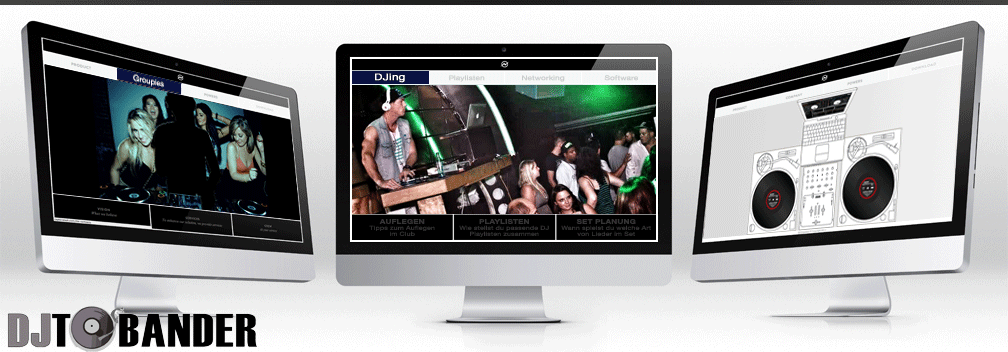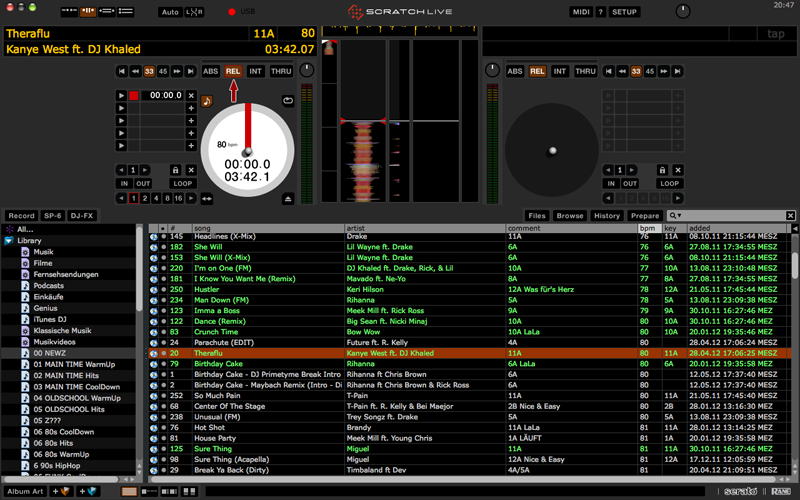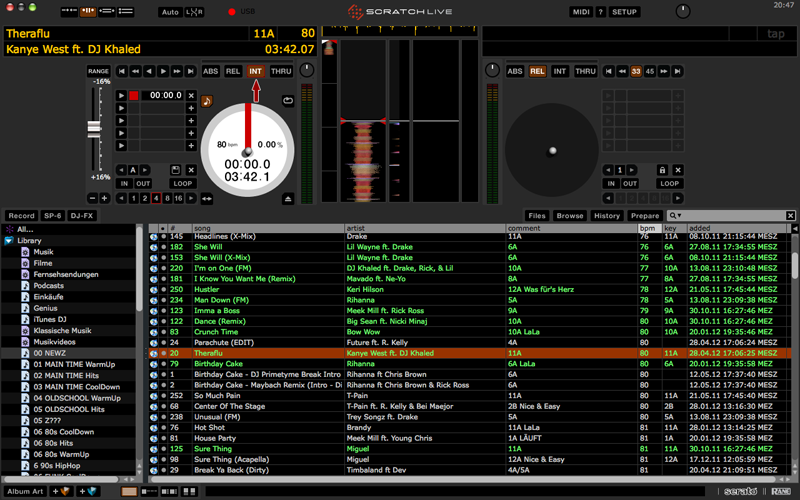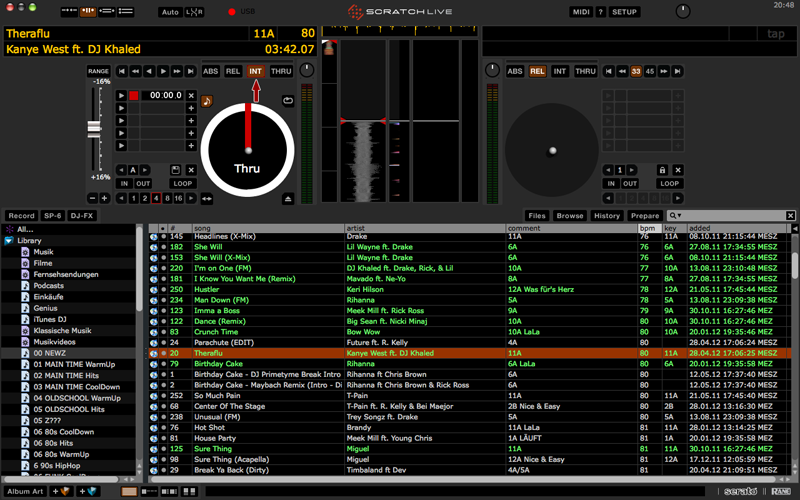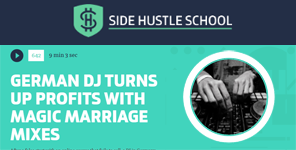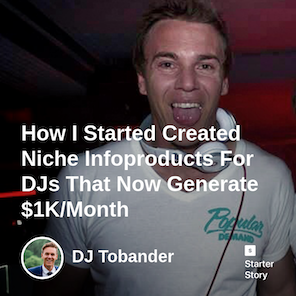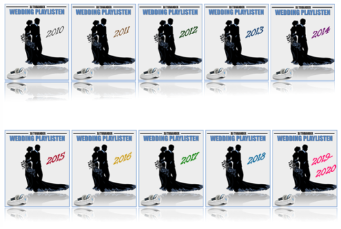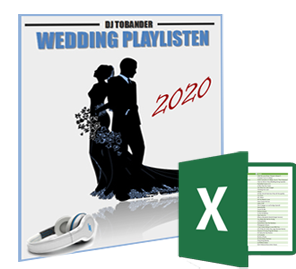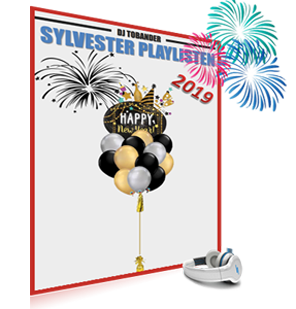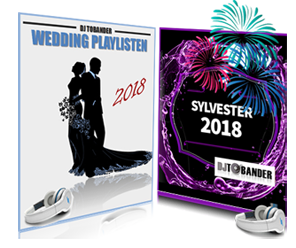Letzte Woche ging es im ersten Teil des Serato Beginners Guide, um die Layout-Einstellungen und Abspieloptionen von Scrathc Live. Heute geht es um die verschiedenen Abspiel-Modi des DJ Programmes. Scratch Live bietet hier vier verschiedene Möglichkeiten deine Tracks abzuspielen an:
- Absolut-Modus
- Relativ-Modus
- Intern-Modus
- Thru-Modus
Serato Beginners >Guide – Abspielmodus
Je nachdem, welchen Modus du auswählst, reagiert Scratch Live unterschiedlich auf deine Eingaben, bzw. Bewegungen an deinem Plattenspieler. Also ich kenn eigentlich nur DJ, die entweder den Relativ- und den interne Modus benutzten. Der Vollständigkeit halber gehe ich trotzdem kurz auf die anderen beiden ein:
Der Absolut-Modus
Wenn du diese Option wählst, so spielt Serato die Lieder so ab, wie du es aus alten Vinyl-Zeiten noch gewohnt bist. Das Lied beginnt, wenn du die Nadel an den Anfang der Control-Vinyl setzt. Möchtest du an eine bestimmte Stelle springen oder den Track noch einmal von vorne laufen lassen, so musst du die Nadel an genau dieser Stelle auch wieder positionieren. Der Absolut-Modus imitiert also die Bewegungen einer richtigen Vinyl inklusive Start, Stop, Scratching, Needle-Dropping und anderen Turntable-Techniken. Wenn das Ende der Control-Record erreicht ist, wechselt Scratch Live automatisch in den Internen Modus, um zu verhindern, dass der momentan laufende Track abgebrochen wird.
Bonus-Tip: Mit den Shortcuts F1 (linkes Deck) und F6 (rechtes Deck) kannst du in den Absolut-Modus wechseln.
Der Relativ-Modus
Der Relative-Modus beobachtet deine relative Vorwärts- und Rückwärts Bewegungen auf der Control-Vinyl, aber lässt dabei die tatsächliche Position auf der Platte ausser Acht. Der Relative-Modus unterbindet zwar Needle-Dropping, dafür kannst du jedoch Scratchen, ohne dass dabei jemals die Nadel springen wird.
Bonus-Tip: Mit den Shortcuts F2 (linkes Deck) und F7 (rechtes Deck) kannst du in den Absolut-Modus wechseln.
Der Interne-Modus
Der Interne-Modus erlaubt es dir, Lieder ohne Platten- oder CD-Spieler abzuspielen. Es gibt eine Start- und Stopfunktion und einen virtuellen Pitch-Regler. Bei gehaltenen Shift-Button bewegt sich dieser auch langsamer. Bei gehaltenem CTRL-Key auf den Slider zu drücken, bewirkt ein Wechseln zwischen 33rpm und 45rmp (je nachdem wo du gerade näher dran ist). Wenn du vom Relativen- oder Absoluten-Modus in den Internen wechselst, wird der aktuelle Pitch natürlich beibehalten. In diesem Modus kannst du den Track auch mit dem Mauszeiger hin- und her bewegen, um beispielsweise CUE-Punkte besser setzen zu können.
Hinweis: Spielst du einen Track im Internen-Modus und wechselst nun in den Absoluten- oder Relativen-Modus, wird der Pitch übernommen, der an deinem Turntable eingestellt ist.
Bonus-Tip: Mit den Shortcuts F3 (linkes Deck) und F8 (rechtes Deck) kannst du in den Internen-Modus wechseln.
Der Thru-Modus
Der Thru-Modus dient dazu, ganz normale Vinyls oder CDs abzuspielen. Also keine Time-Code Vinyl oder Time-Code CDs, sonder tatsächlich (ja das gibt’s noch) richtige Schallplatten oder Musik-CDs. Früher musste man hierzu komplett alle Kabel der Serato Box neu anschließen, heute genügt es einfach in den Thru-Modus zu wechseln.
Hast du noch Fragen zum Abspielmodus oder hat dir dieser Serato Beginners Guide weitergeholfen?
In welchem Modus spielst du normalerweise und fallen dir noch Tipps & Tricks ein, die ich hier vergessen habe? Teile es mir mit in den Comments…
Serato Scratch Live Beginner Guide 1
Google+ Tobias Laemmle